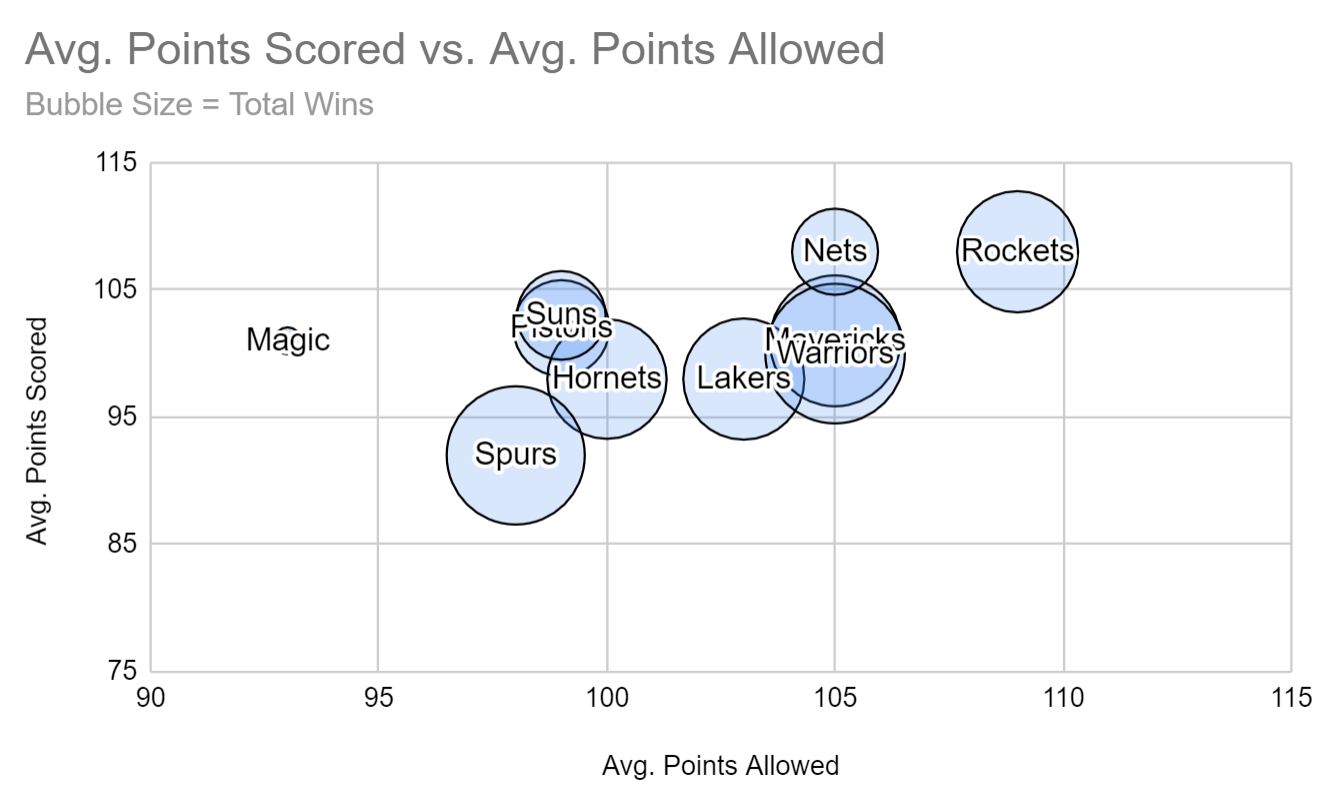Пузырьковая диаграмма — это тип диаграммы, который позволяет визуализировать сразу три переменные в наборе данных.
Первые две переменные используются как координаты (x, y) на диаграмме рассеяния, а третья переменная используется для отображения размера.
В этом руководстве представлен пошаговый пример того, как создать следующую пузырьковую диаграмму в Google Таблицах:
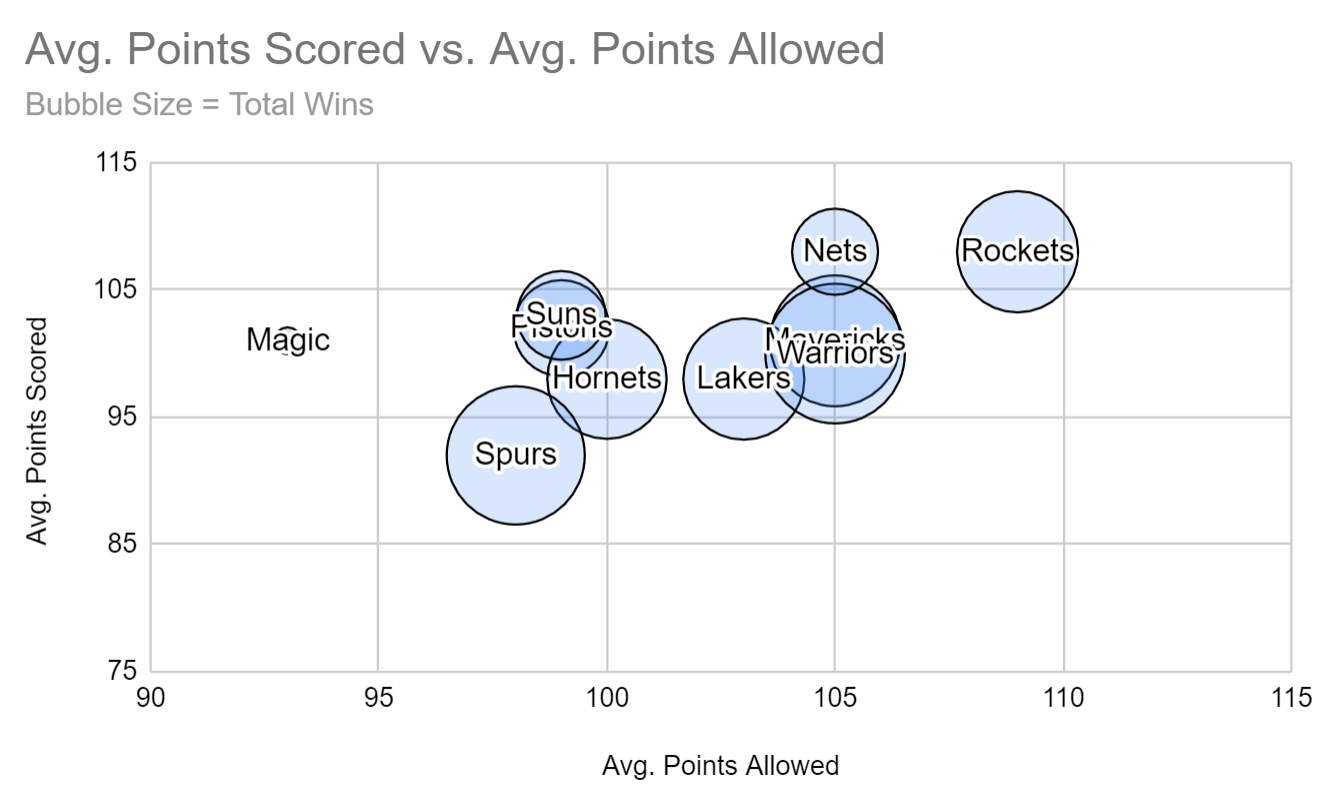
Шаг 1: Создайте данные
Во-первых, давайте создадим поддельный набор данных, который показывает различную статистику для 10 разных профессиональных баскетбольных команд:
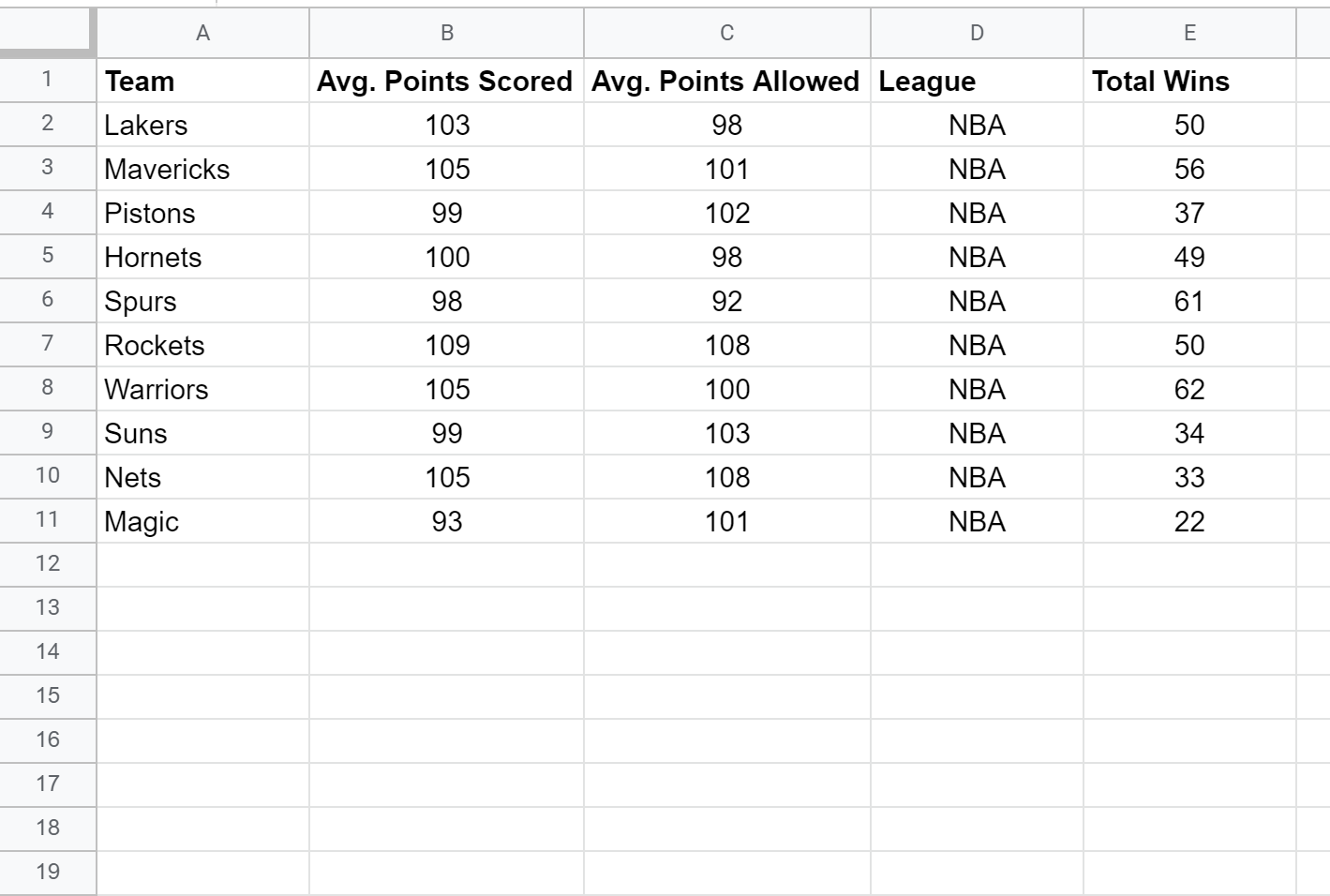
Обратите внимание, что мы должны использовать следующий формат для создания пузырьковой диаграммы в Google Sheets:
- Столбец A: Ярлыки
- Столбец B: значение по оси X
- Столбец C: значение по оси Y
- Столбец D: Цвет
- Колонка E: Размер
Шаг 2: Создайте пузырьковую диаграмму
Затем выделите каждый из столбцов данных:
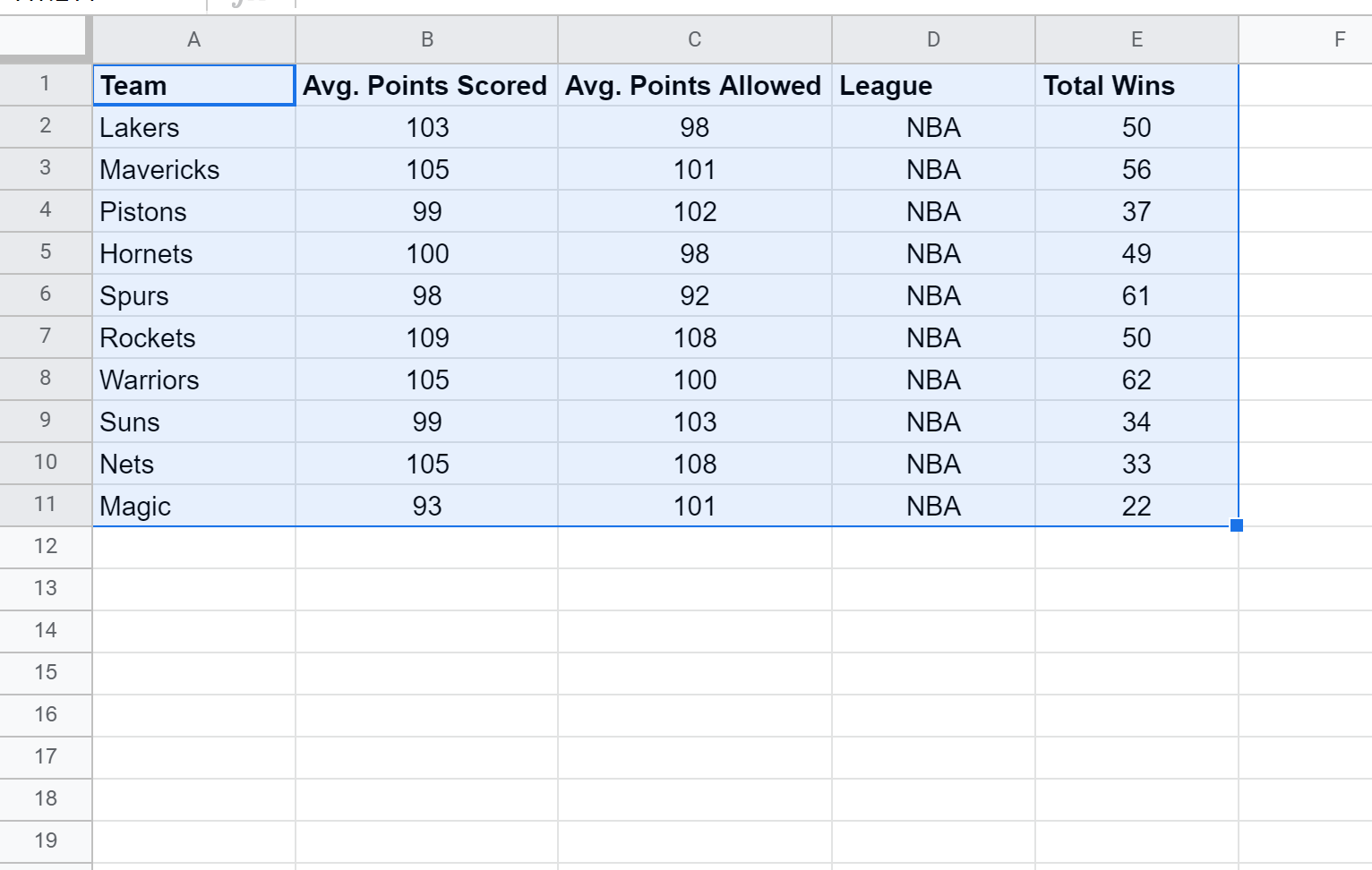
Затем перейдите на вкладку « Вставка » и нажмите « Диаграмма ».
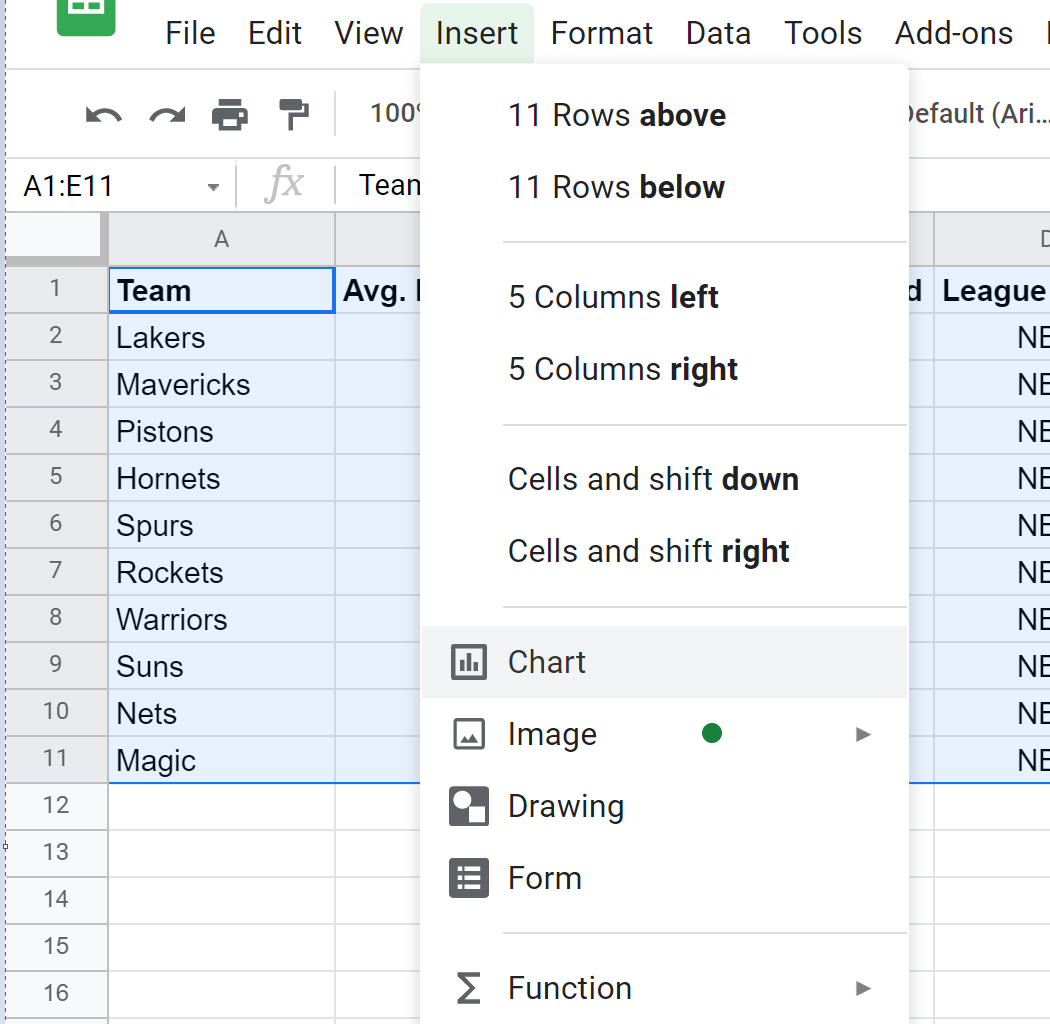
Google Таблицы по умолчанию вставят гистограмму. Чтобы преобразовать это в пузырьковую диаграмму, просто щелкните Тип диаграммы в редакторе диаграмм, который появляется в правой части экрана. Затем прокрутите вниз и нажмите Пузырьковая диаграмма .
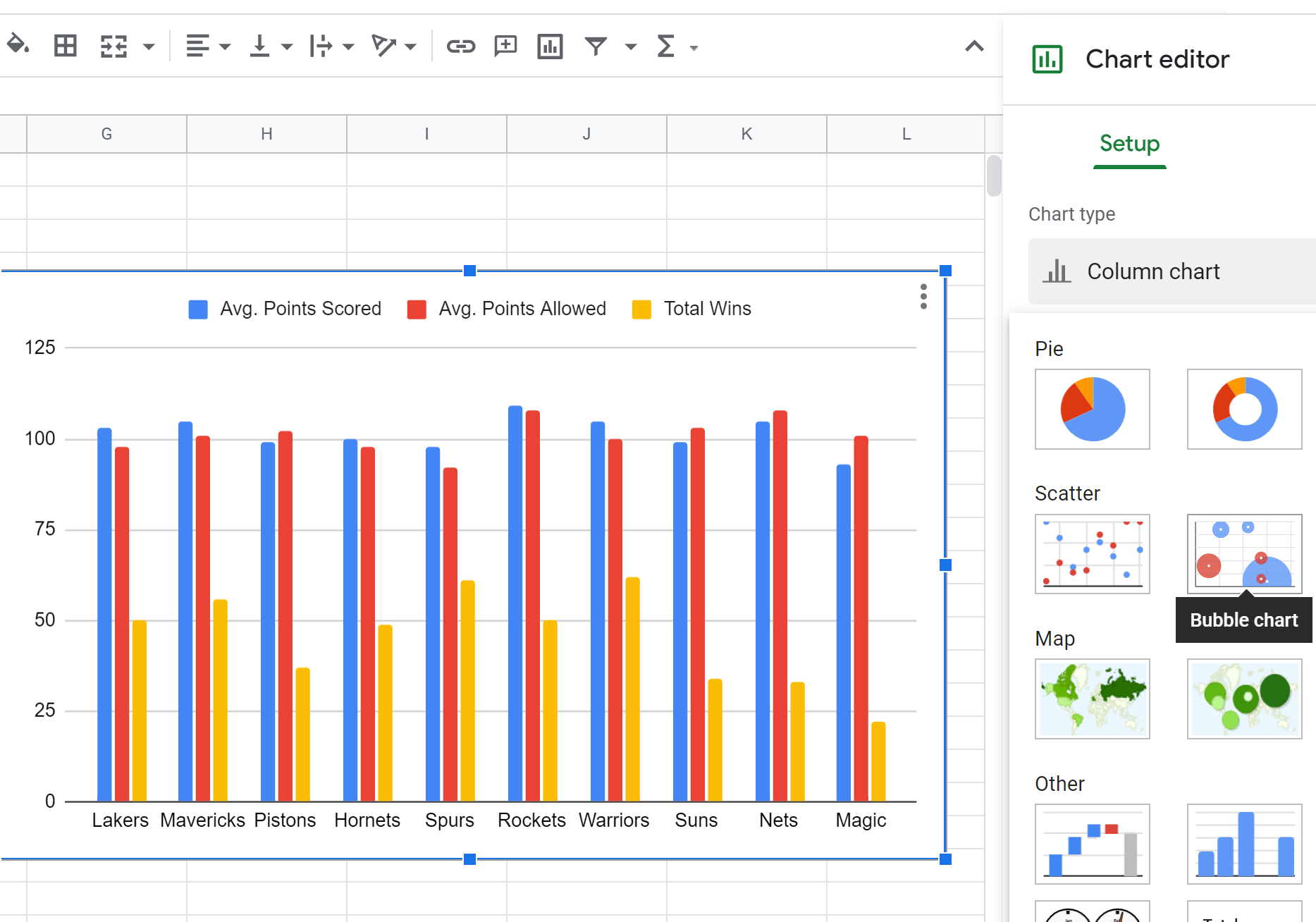
Это автоматически создаст следующую пузырьковую диаграмму:
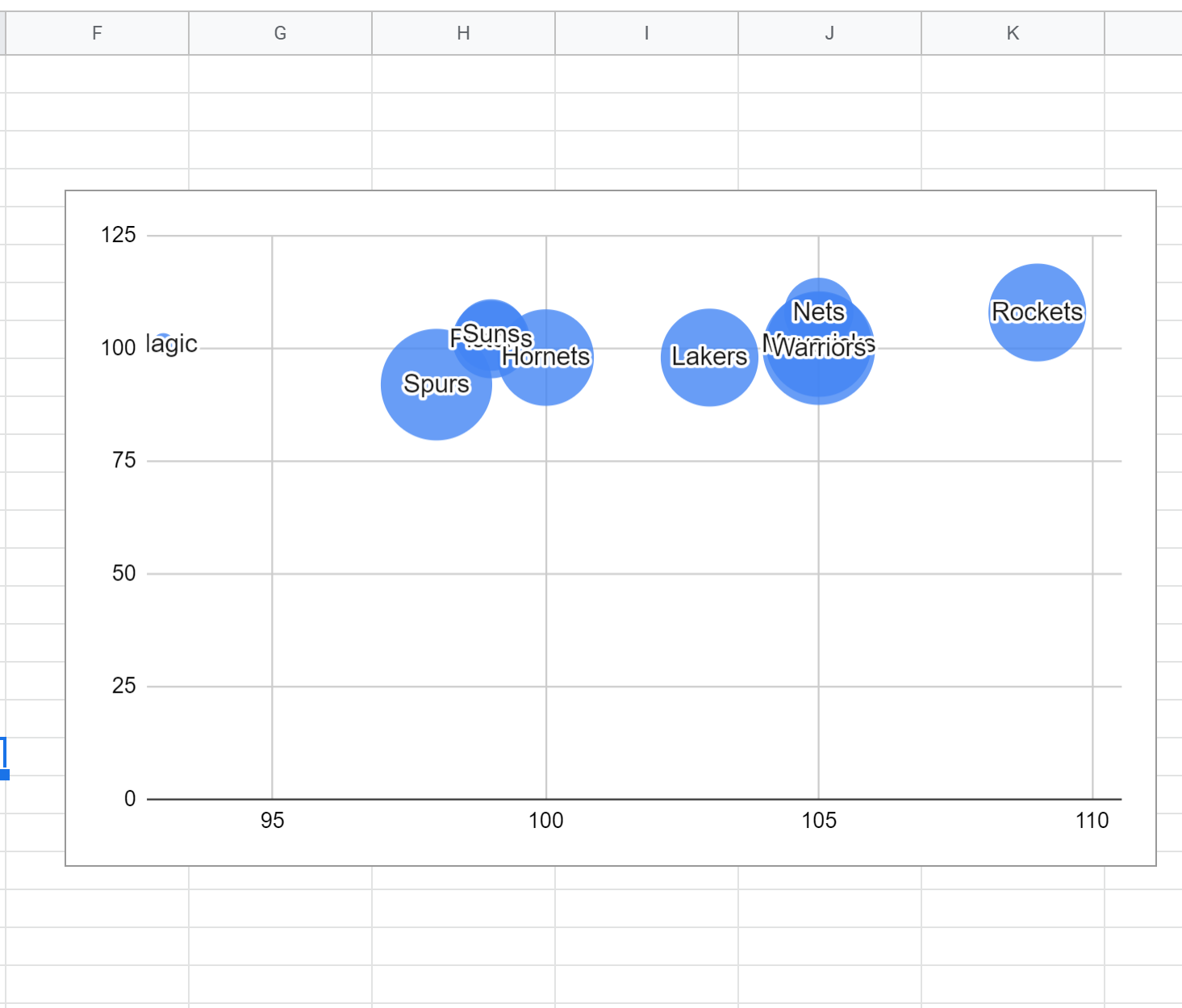
Шаг 3. Измените пузырьковую диаграмму
Затем мы можем изменить внешний вид пузырьковой диаграммы, чтобы ее было легче читать.
Сначала дважды щелкните вертикальную ось. В появившемся справа редакторе диаграмм измените значения осей Min и Max на 75 и 115 соответственно.
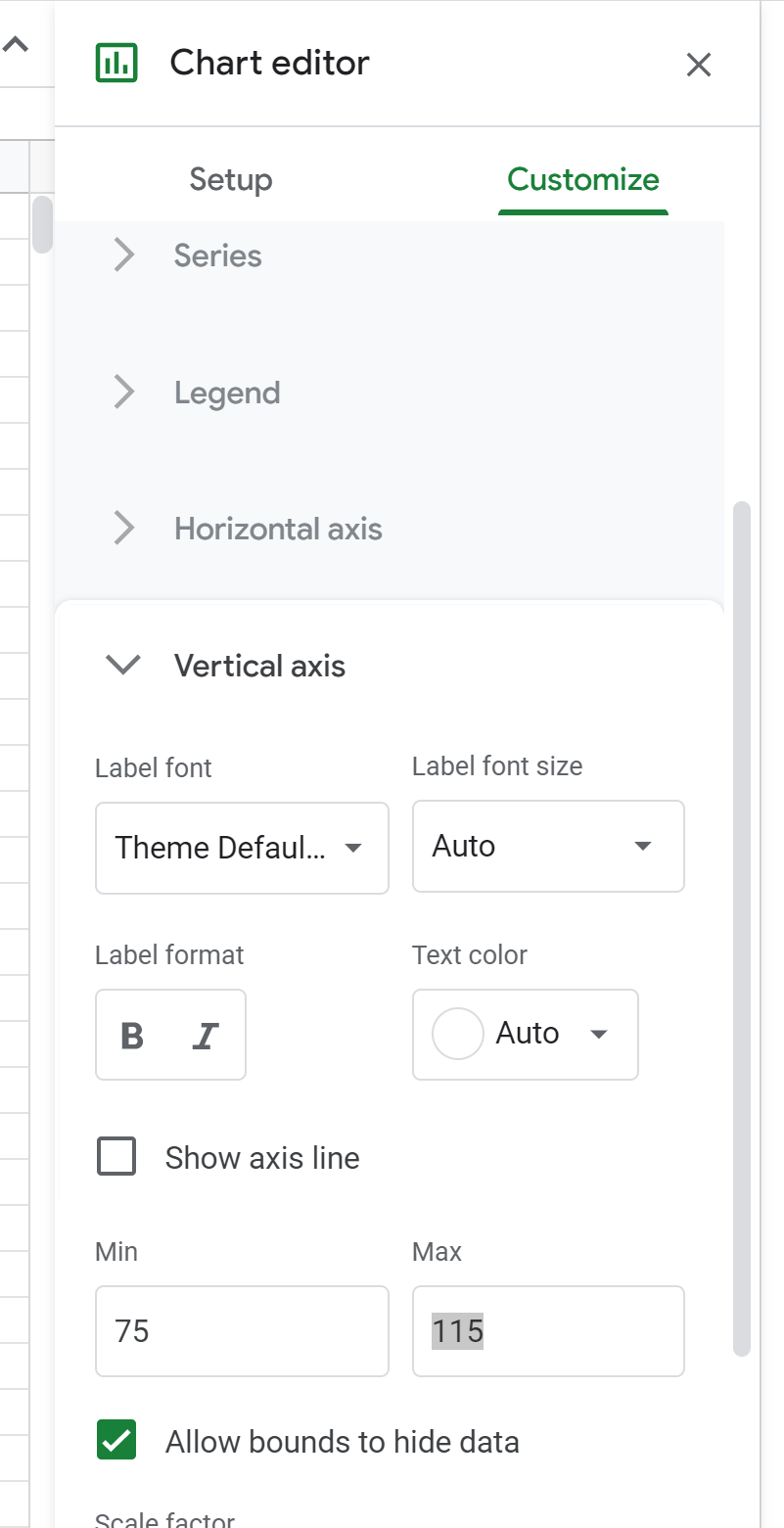
Затем дважды щелкните горизонтальную ось диаграммы и измените значения Min и Max на 90 и 115 соответственно.
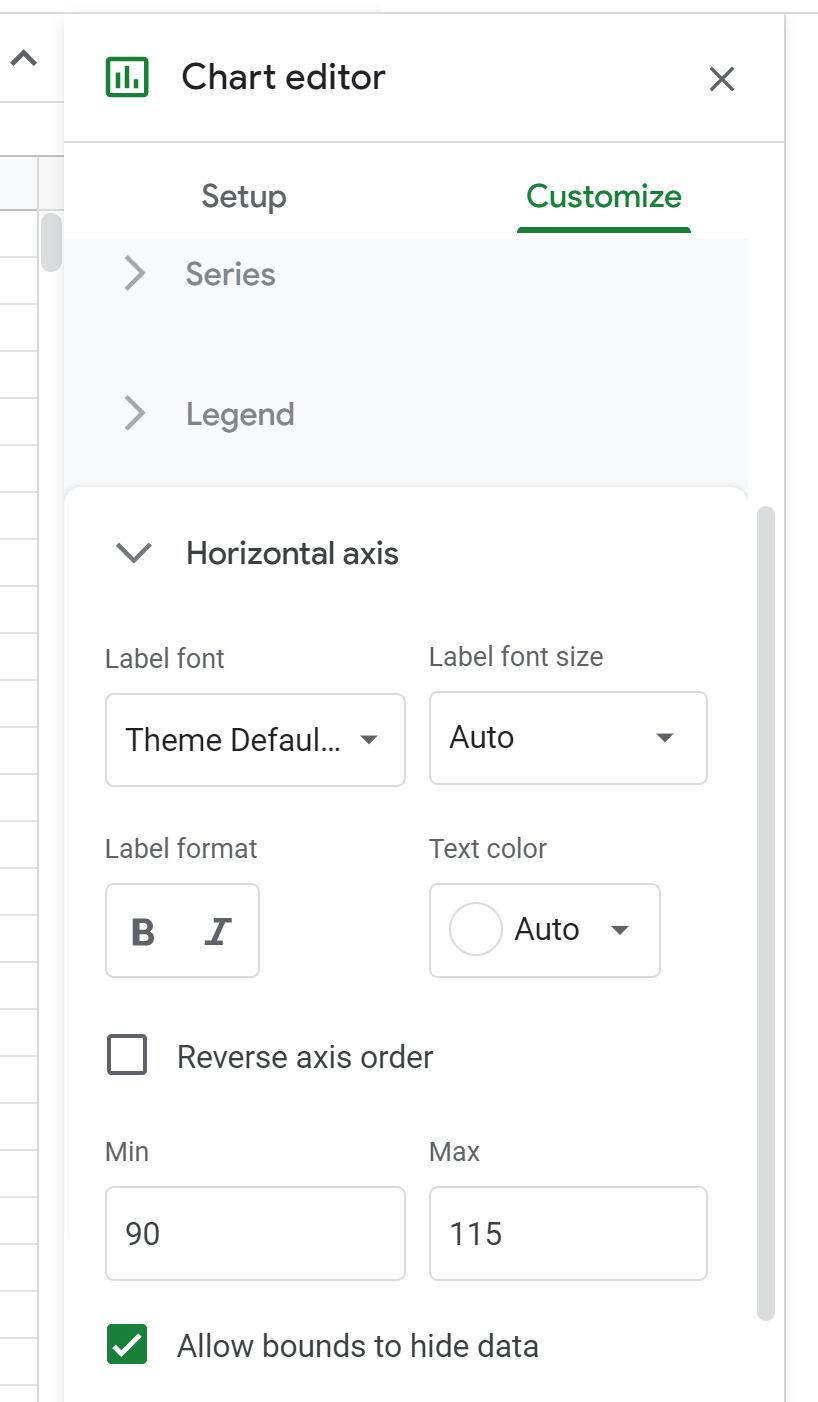
Затем снова дважды щелкните диаграмму. В редакторе диаграмм выберите вкладку « Пузырь » и измените непрозрачность на 20%, а цвет границы на черный.
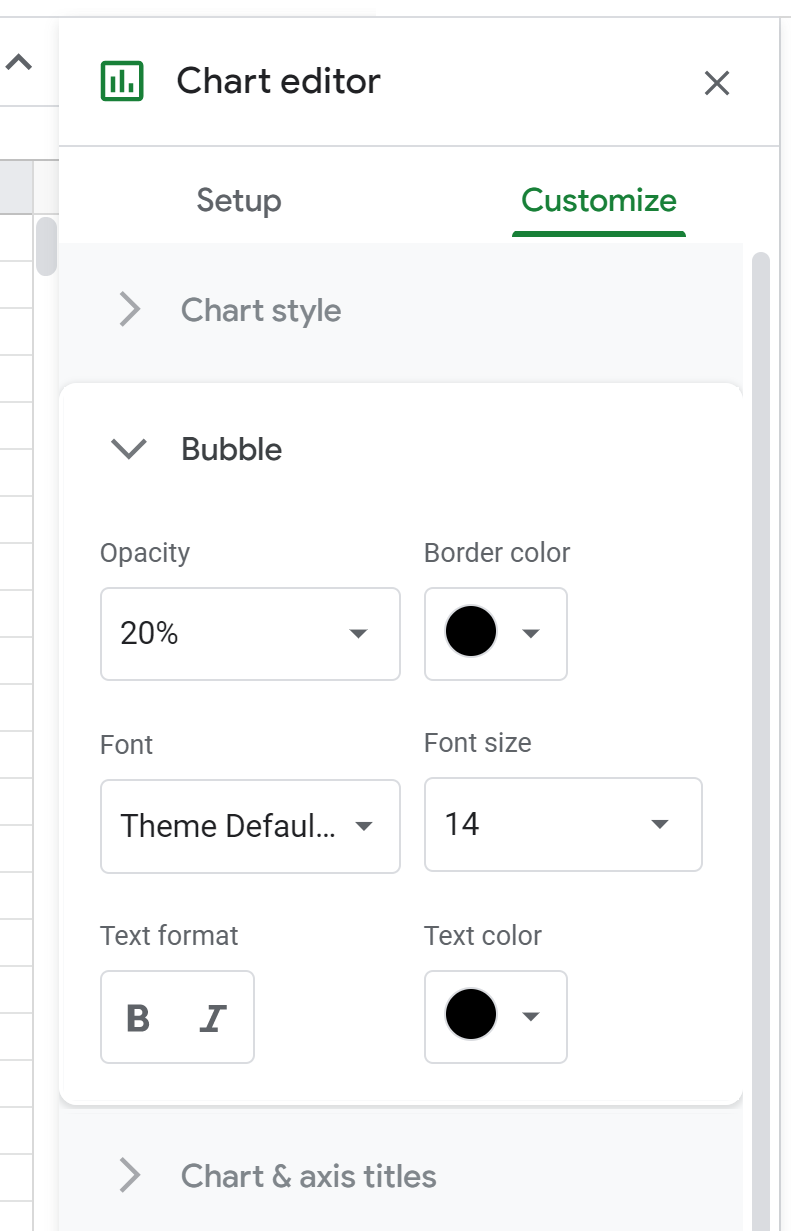
Затем щелкните вкладку Заголовки диаграмм и осей и измените текст заголовка, подзаголовка, заголовка горизонтальной оси и заголовка вертикальной оси.
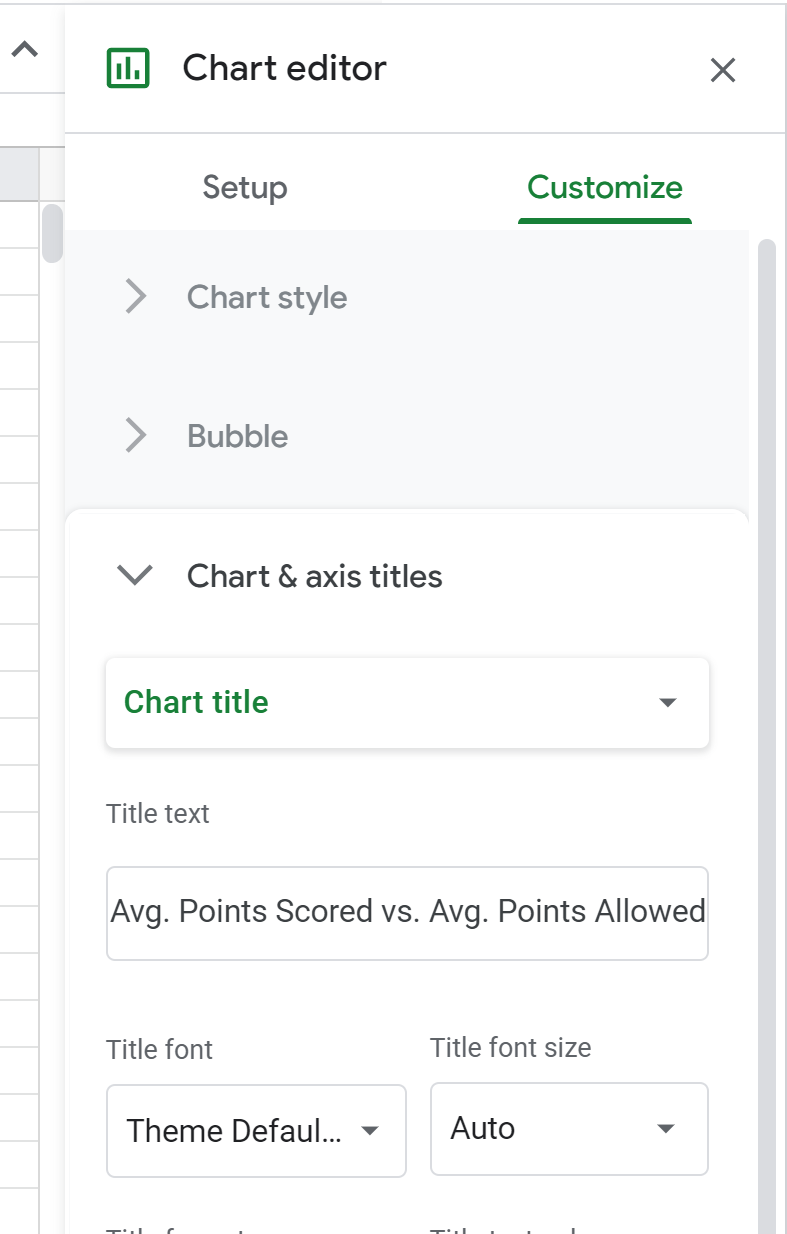
Вот как будет выглядеть окончательная пузырьковая диаграмма:
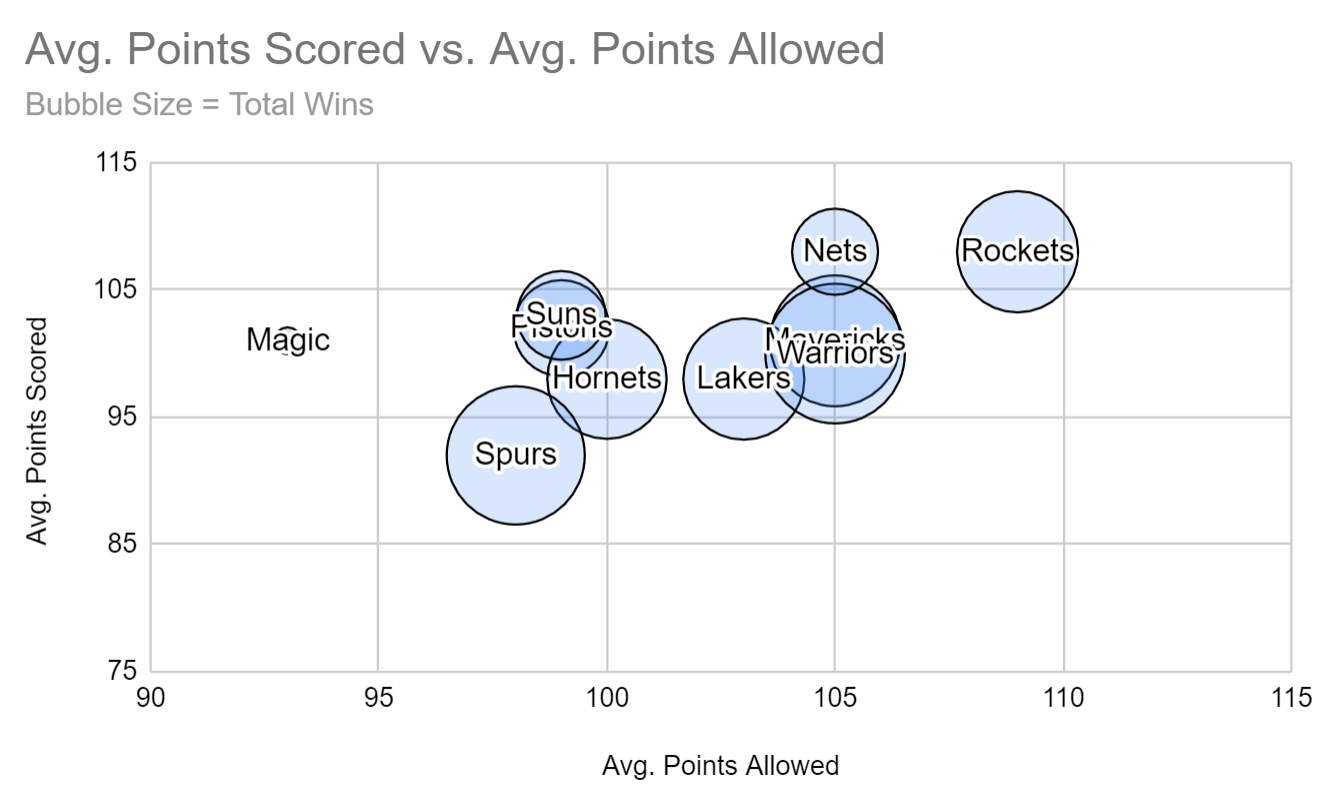
Дополнительные ресурсы
В следующих руководствах объясняется, как создавать другие распространенные визуализации в Google Таблицах:
Как сделать блок-схему в Google Sheets
Как создать диаграмму Парето в Google Sheets
Как создать диаграмму с областями в Google Sheets